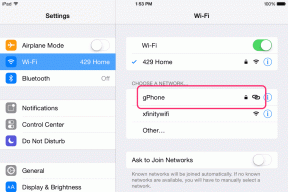Remediați Fallout 4 Script Extender nu funcționează pe Windows 10
Miscellanea / / April 25, 2022

Fallout 4 Script Extender, uneori cunoscut sub numele de F4SE sau FOSE, este un utilitar care îmbunătățește capacitățile de scriptare ale Fallout 4. Cu toate acestea, foarte puține persoane sunt conștiente de această extensie. Cu toate acestea, în ultima vreme au fost primite mai multe cazuri în care F4SE nu funcționează. Se spune că programul se blochează la încercarea de a lansa sau pentru a afișa un ecran gol pentru o lungă perioadă de timp înainte de a se prăbuși. Această problemă poate fi cauzată de o varietate de factori. În consecință, am creat un ghid pas cu pas pentru a vă ajuta să instalați F4SE pe computer și să remediați problema F4SE care nu funcționează.

Cuprins
- Cum să remediați Fallout 4 Script Extender care nu funcționează pe Windows 10
- Metoda 1: Actualizați aplicația F4SE
- Metoda 2: Rulați F4SE ca administrator
- Metoda 3: Dezactivați modurile aflate în conflict
- Metoda 4: Ștergeți pluginurile F4SE
- Metoda 5: rulați instrumentul de depanare a compatibilității
- Metoda 6: Verificați integritatea fișierelor
- Metoda 7: Acordați acces la firewall
Cum să remediați Fallout 4 Script Extender care nu funcționează pe Windows 10
Am investigat problemele care au cauzat dificultatea, iar cele mai răspândite sunt prezentate mai jos.
- Actualizări: Majoritatea dezvoltatorilor de jocuri nu le plac modificările de la terțe părți, prin urmare își propun să le țină departe de fiecare actualizare. Este posibil ca Clubul de creație să fi făcut upgrade și acum vă împiedică să utilizați F4SE. Ca rezultat, actualizarea programului F4SE este foarte recomandată.
- Firewall: Paravanul de protecție Windows poate împiedica uneori unele aplicații să se conecteze la internet. Deoarece programul trebuie să comunice cu serverele în timpul pornirii, acest lucru poate cauza probleme.
- Mod conflictual: Este, de asemenea, posibil ca modurile pe care le-ați instalat să se confrunte cu complexitatea F4SE, deoarece sunt vechi sau stricate. De asemenea, dacă versiunile mod și F4SE sunt aceleași, programul poate avea probleme.
- Compatibilitate: Deoarece programul poate avea dificultăți cu sistemul dvs. de operare uneori, este întotdeauna un bun idee de a rula instrumentul de depanare a compatibilității aplicațiilor și de a-l lăsa să aleagă setările optime pentru tu.
- Pluginuri: pluginurile aplicațiilor pot fi corupte sau învechite, ceea ce duce la problema. Dacă le ștergeți, programul le va înlocui automat.
- Fișier lipsăs: Este posibil ca anumite fișiere esențiale să lipsească din joc, creând problema de pornire. Toate fișierele jocului trebuie să fie prezente pentru ca toate aspectele jocului să funcționeze corect.
Metoda 1: Actualizați aplicația F4SE
Dacă ai probleme cu Fallout 4 Aplicația Script Extender, încercați să o actualizați pentru a vedea dacă poate reveni la normal. Majoritatea creatorilor de jocuri nu permit modificarea de la terți pentru jocurile lor. Drept urmare, încearcă să țină aplicații precum F4SE departe de fiecare actualizare a jocului. Este posibil ca Clubul de Creație să fi făcut upgrade și să vă blocheze acum accesul la programul F4SE. Dacă F4SE nu funcționează pentru dvs., trebuie să-l faceți upgrade. Ca urmare:
1. Descărcați cea mai recentă versiune a F4SE de la Site-ul Gamepressure.
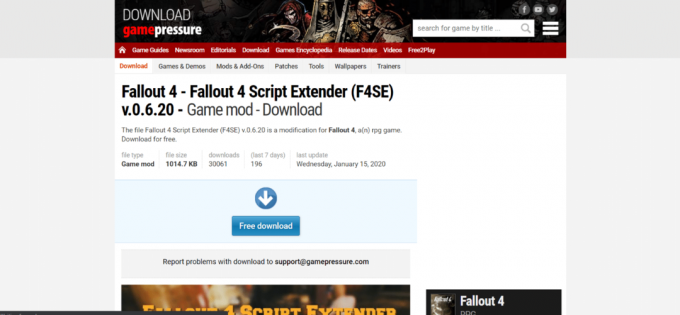
2. Accesați locația folderului de instalare fallout, extrageți fișierul f4se_1_10_120.dll. Numerele se pot schimba în funcție de versiuni, f4se_loader.exe, și f4se_steam_loader.dll. Mai jos este un exemplu de cale a locației Fallout 4.
C:\Program Files (x86)\Steam\SteamApps\common\Fallout 4\
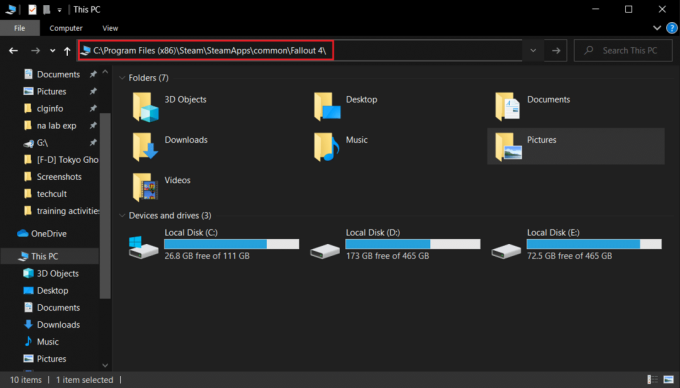
3. Rulați f4se_loader.exe fișierul pe care tocmai l-ați copiat în dosar pentru a începe jocul.
Notă: Dacă vi se solicită să înlocuiți orice fișier la copiere, faceți acest lucru.
Metoda 2: Rulați F4SE ca administrator
F4SE nu a putut să se execute eficient în numeroase cazuri din cauza protocoalelor stricte impuse de UAC. Deoarece F4SE utilizează scripturi, acestea necesită permisiuni mai mari pentru a funcționa. Dacă nu rulați software-ul cu privilegii de administrator, puteți întâlni această problemă.
1. Mergi la F4SE executabilul principal, faceți clic dreapta pe el și alegeți Rulat ca administrator.

Fila de compatibilitate vă permite, de asemenea, să setați software-ul să ruleze întotdeauna cu privilegii de administrator. Urmați pașii de mai jos pentru a face acest lucru.
1. Faceți clic dreapta pe joc fisier executabil.
2. Click pe Proprietăți.

3. Du-te la Fila de compatibilitate și verificați Rulați acest program ca administrator opțiune.
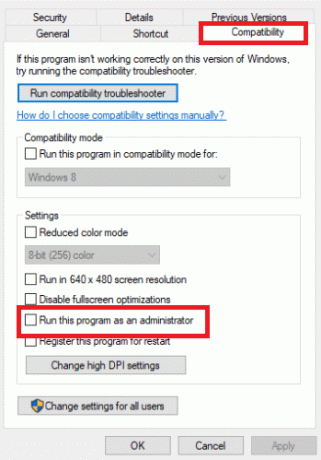
4. În cele din urmă, faceți clic pe Aplicați > OK pentru a salva modificările.
Odată ce aveți acces de administrator, verificați dacă problema a fost rezolvată definitiv.
Citește și:Remediați modificările Fallout 4 care nu funcționează
Metoda 3: Dezactivați modurile aflate în conflict
Modificările pentru Fallout permit jucătorilor să facă atât schimbări mici, cât și majore în jocul open-world. Cu toate acestea, deoarece anumite mod-uri sunt învechite sau disfuncționale, ele pot intra în conflict cu complexitatea F4SE, ceea ce face ca F4SE să nu funcționeze pe Windows 7, 8 sau 10. De asemenea, dacă modul și programul F4SE au același număr de versiune, ar putea cauza probleme cu aplicația. Ca rezultat, orice mod care se confruntă va fi dezactivat.
1. Deschide Nexus Mod Manager aplicarea.

2. Faceți clic dreapta pe a Mod care nu este acceptat de NMM și trebuie aplicat folosind F4SE.
3. Dezactivați mod unul câte unul și apoi încercați să începeți jocul după ce fiecare a fost dezactivat.
Dacă jocul începe după ce dezactivați un anumit mod, înseamnă că acel mod a fost sursa disputei. Verificați pentru a vedea dacă problema continuă după actualizarea Mod. Dacă modulul continuă să creeze probleme, dezactivați-l până când problema este rezolvată de creatorii modurilor.
Metoda 4: Ștergeți pluginurile F4SE
Pluginurile aplicației ar putea fi corupte sau învechite, ceea ce duce la problema. Fallout 4 Script Extender nu va rula pe Windows 10 dacă pluginurile F4SE sunt vechi sau corupte. Această secțiune vă cere să ștergeți pluginurile problematice din F4SE. Dacă le ștergeți, programul le va înlocui automat. Vom elimina aceste plugin-uri, care vor fi înlocuite automat ulterior.
1. Deschide Dosarul de instalare Fallout 4, care se găsește adesea în locația dată cale.
C:\Program Files (x86)\Steam\SteamApps\common\Fallout 4\Data\F4SE\Plugins.
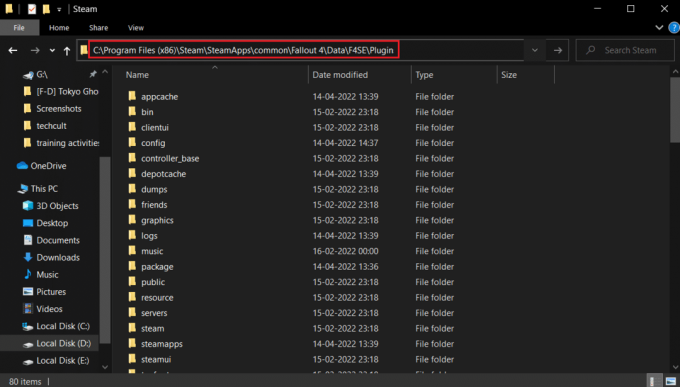
2. Sterge tot fișiere și foldere în Pluginuri pliant.
3. Acum descărcați și instalați Fallout 4 Script Extender așa cum se arată în Metoda 1.
4. În cele din urmă, reinstalați toate Moduri pentru extensia de script Fallout 4 de asemenea.
Citește și:Remediați Fallout 76 deconectat de la server
Metoda 5: rulați instrumentul de depanare a compatibilității
Este posibil ca programul să aibă probleme cu sistemul dvs. de operare. În cazuri rare, Fallout 4 Script Extender (F4SE) nu va rula deloc, ceea ce sugerează că este incompatibil cu computerul dvs. Rularea depanatorului de probleme de compatibilitate al aplicației și lăsarea acesteia să determine cele mai bune setări pentru dvs. puteți remedia problema f4se nu funcționează. Urmați pașii indicați pentru a face acest lucru.
1. Du-te la folderul de instalare pentru joc.
2. Faceți clic dreapta pe f4se_loader.exe și alegeți Proprietăți.
3. Selectează Compatibilitate fila.

4. Alege Rulați instrumentul de depanare de compatibilitate.

Windows va găsi acum setările ideale pentru aparatul dvs. singur. Dacă problema este rezolvată, testați acele setări și aplicați-le.
Metoda 6: Verificați integritatea fișierelor
Fișierele de joc, precum mod, sunt o sursă potențială a problemei F4SE. Este posibil ca jocului să lipsească fișierele cheie care sunt necesare pentru ca jocul să funcționeze corect în anumite situații. Ca rezultat, vom verifica fișierele jocului în această fază. Citiți ghidul nostru pe Cum se verifică integritatea fișierelor de joc pe Steam să facă la fel.

Citește și:Remediați eroarea Fallout 3 Ordinal 43 Not Found
Metoda 7: Acordați acces la firewall
Este firesc că nu veți putea rula F4SE dacă paravanul de protecție Windows vă împiedică să faceți acest lucru. Vom permite programului să treacă prin paravanul de protecție Windows în această etapă. Deci, urmați acești pași pentru a remedia problema F4SE care nu funcționează, acordând acces Firewall.
1. apasă pe Tastele Windows + I simultan pentru a deschide Setări.
2. Selectați Actualizări și securitate din meniul Setări.
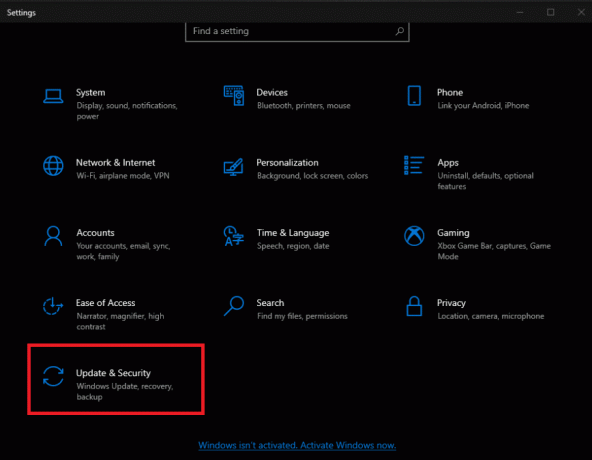
3. În panoul din stânga, selectați Securitate Windows opțiune.

4. Selectați Firewall și protecție rețelei din meniul Windows Security.

5. Alege Permiteți o aplicație prin firewall.

6. Acordați acces la toate programele legate de Fallout4 atât în rețelele private, cât și în cele publice, făcând clic Schimbă setările.
7. Clic Bine, apoi reporniți jocul pentru a vedea dacă problema persistă.
Recomandat:
- Cele mai bune 10 aplicații de oglindire a ecranului pentru Android pe Roku
- Cum să adăugați manual un joc la GeForce Experience
- Cum se instalează pachetele de texturi Minecraft pe Windows 10
- Remediați eroarea League of Legends Directx în Windows 10
Sperăm că ați găsit aceste informații utile și că ați reușit să le rezolvați Fallout 4 Script Extender problema nu functioneaza. Vă rugăm să ne spuneți care tehnică a fost cea mai benefică pentru dvs. Vă rugăm să utilizați formularul de mai jos dacă aveți întrebări sau comentarii.